Comment exclure les dossiers de l'historique des fichiers sur Windows 10
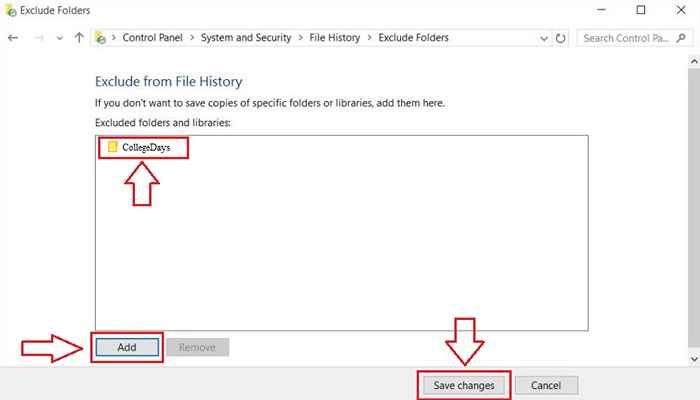
- 2991
- 96
- Rayan Lefebvre
Exclure les dossiers est l'une des fonctionnalités les plus attrayantes de Windows 10, ce qui vous aide en fait à économiser beaucoup d'espace sur vos disques. Vous pouvez économiser beaucoup d'espace lors de la copie, en utilisant cette fonctionnalité, et utiliser l'espace enregistré un peu plus tard sur autre chose. Vous êtes donc en train de transférer une énorme quantité de données de votre ordinateur portable à un lecteur USB. C'est à ce moment que le système vous dit qu'il n'y a pas assez d'espace sur le disque afin d'accueillir chaque chose. Dans une telle situation, vous pouvez opter pour Exclure les dossiers depuis Historique du fichier Afin de libérer un espace indésirable et de l'utiliser pour stocker quelque chose d'utile. Cet article vise à vous familiariser avec le Exclure les dossiers Caractéristique de Windows 10.
Voir également : - Comment supprimer l'historique d'accès rapide dans Windows 10
ÉTAPE 1
- Clique sur le Commencer Panel inordre pour trouver le Panneau de commande option ou utilisez simplement Win + X. Une fois que vous l'avez trouvé, cliquez dessus pour passer à l'étape suivante.
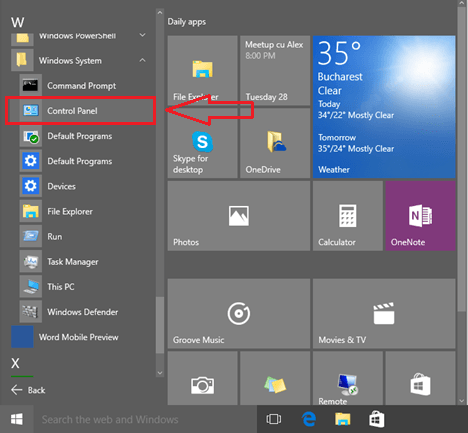 ÉTAPE 2
ÉTAPE 2
- Du Panneau de commande applet, trouvez le Historique du fichier Pane et cliquez dessus.
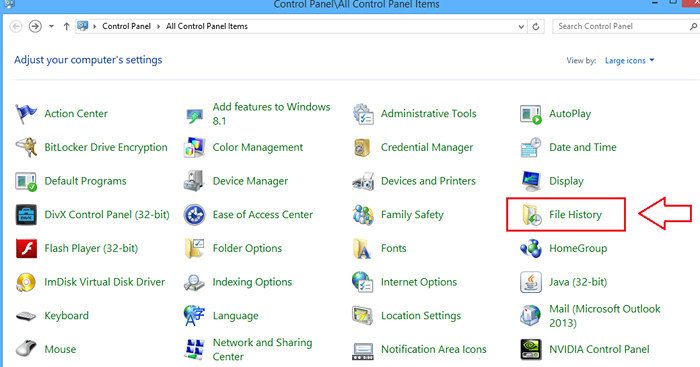 ÉTAPE 3
ÉTAPE 3
- Maintenant que vous avez cliqué sur le Historique du fichier Pane, elle s'étendra pour vous donner plus d'options. Trouver une option nommée Exclure les dossiers du côté gauche du Historique du fichier fenêtre et cliquez dessus.
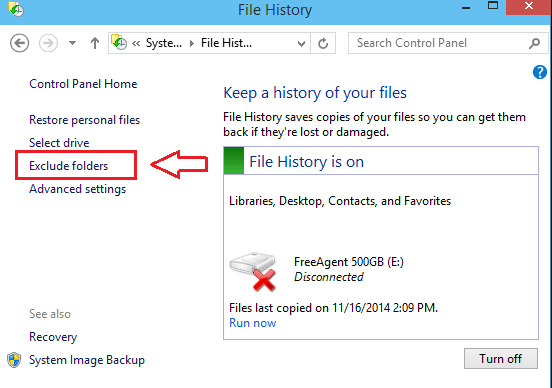 ÉTAPE 4
ÉTAPE 4
- Maintenant, une nouvelle fenêtre s'ouvre. C'est là que vous pouvez ajouter les dossiers que vous souhaitez appliquer Exclure les dossiers figure à. Cliquez sur le bouton Ajouter en bas de la fenêtre, pour parcourir et sélectionner les dossiers pour économiser l'espace.
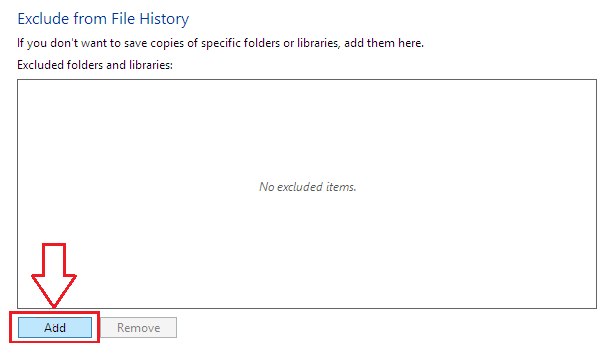 Étape 5
Étape 5
- Une fenêtre de navigation apparaît. Choisissez le dossier en parcourant les bibliothèques. Dans la capture d'écran ci-dessous, j'ai sélectionné un dossier nommé Collèges, à quoi je souhaite appliquer le Exclure les dossiers option. Une fois que vous avez sélectionné un dossier, cliquez sur Sélectionner le dossier bouton en bas de la page.
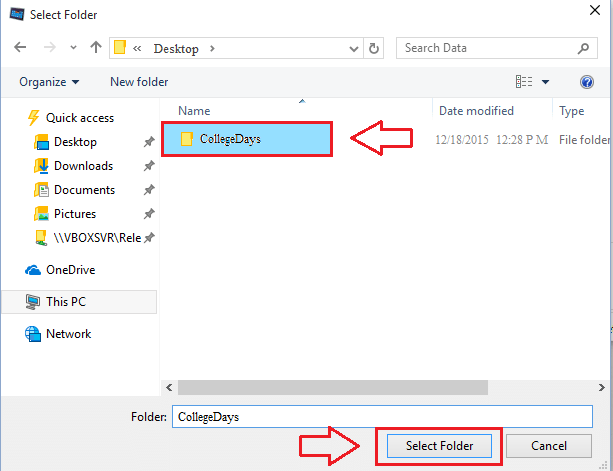 Étape 6
Étape 6
- Une fois que vous avez sélectionné un dossier, il apparaît dans la liste des dossiers sous Exclure les dossiers. Si vous souhaitez ajouter plus de dossiers, vous pouvez répéter les étapes comme avant. Une fois que vous avez terminé avec l'ajout de tous les dossiers, cliquez sur Sauvegarder les modifications inférieur à voir les modifications appliquées.
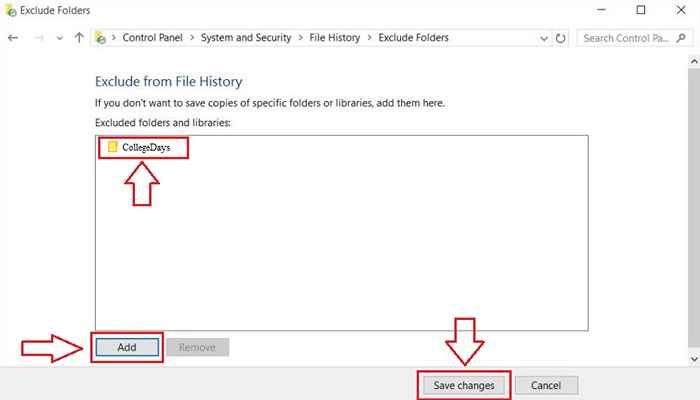
C'est ça. Vous avez terminé. Vous avez réussi à économiser de l'espace sur vos disques. Les dossiers ajoutés sous Exclure les dossiers ont optimisé la complexité de l'espace. Maintenant, si vous souhaitez supprimer cette fonctionnalité sur certains des dossiers ajoutés, vous pouvez simplement utiliser le Retirer bouton qui se trouve être situé juste à côté du Ajouter bouton. C'est aussi simple que ça. J'espère que l'article a été trouvé utile.
- « Comment vérifier l'espace disque dur exact laissé dans Windows 10 PC
- Étapes pour effacer l'historique de recherche Bing sur le navigateur Edge »

